win10画图工具没了怎么办 win10画图工具找不到如何解决
更新时间:2022-10-12 17:40:21作者:qiaoyun
在win10系统中,自带有画图工具,可以帮助我们简单编辑一些图片等,不过有不少用户却遇到了画图工具没了的情况,遇到这样的问题该怎么办呢,大家不用担心,今天就由笔者给大家讲述一下win10画图工具找不到的详细解决方法吧。
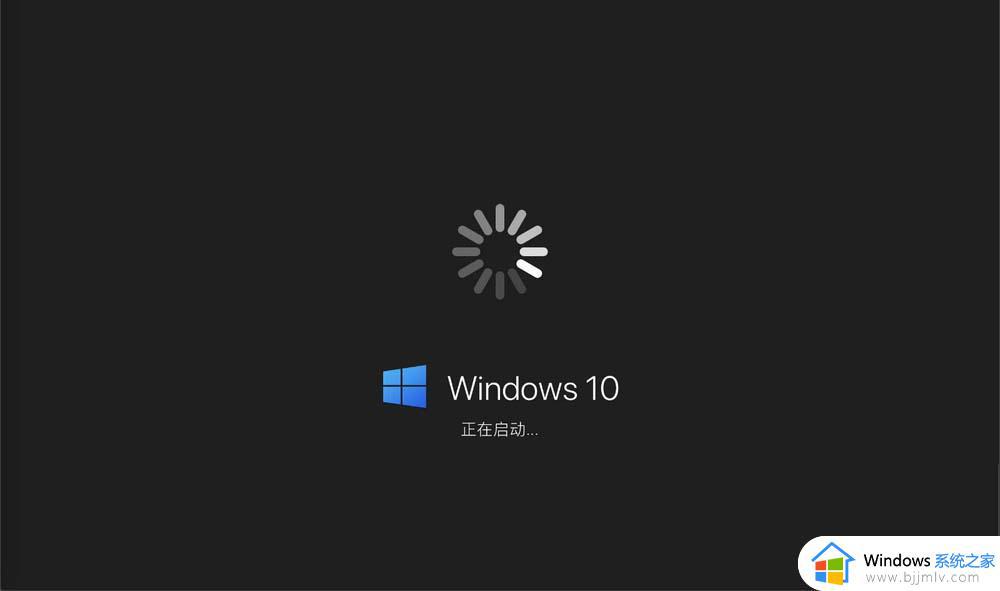
具体方法如下:
1、点击任务栏上的搜索栏,搜索【画图】。
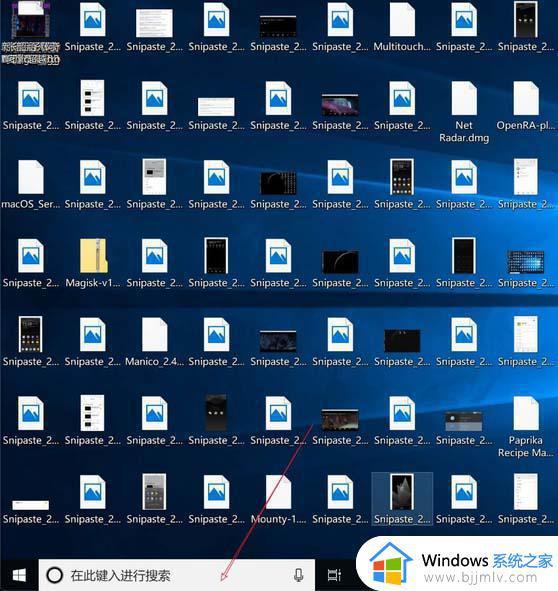
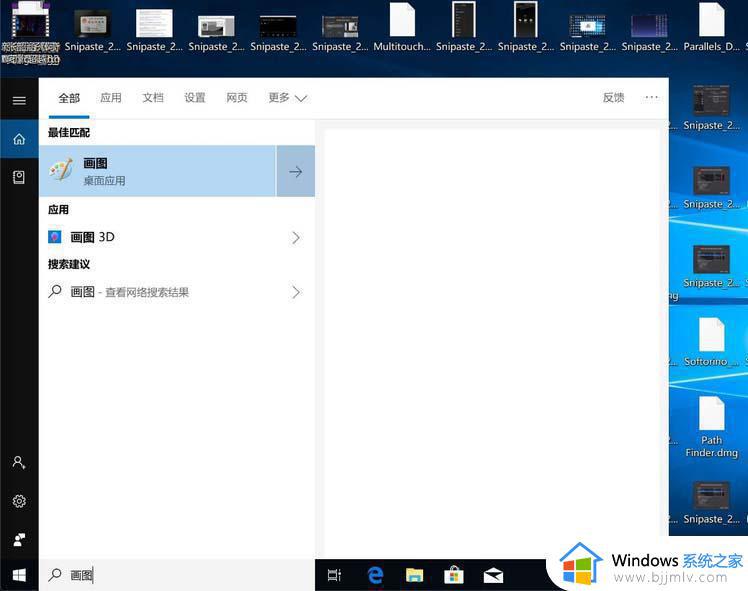
2、之后点打开,那么就可以打开【画图】。
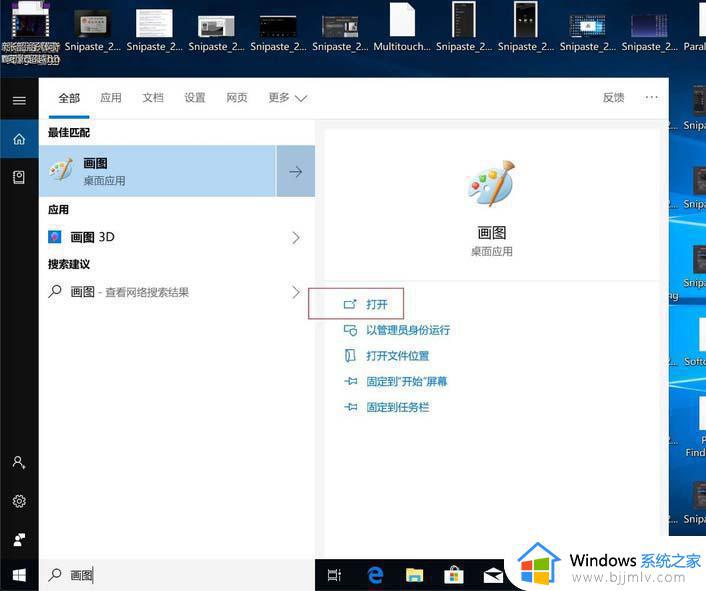
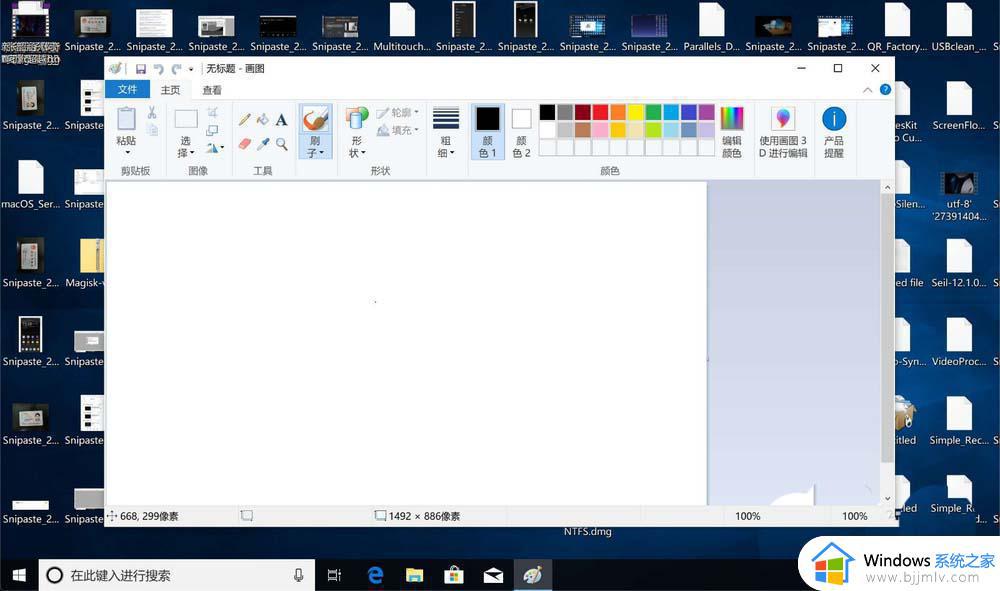
3、一样右键开始,开始【运行】,选择一个。
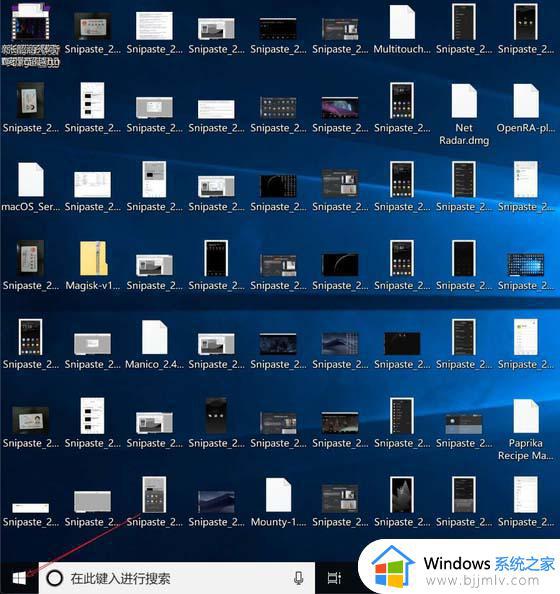
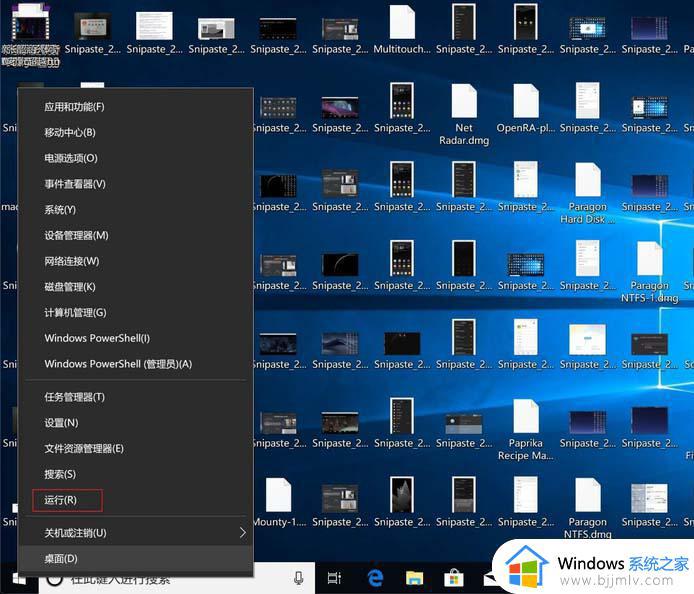
4、输入【mspaint】,然后点击确定,那么即可打开画图了的。
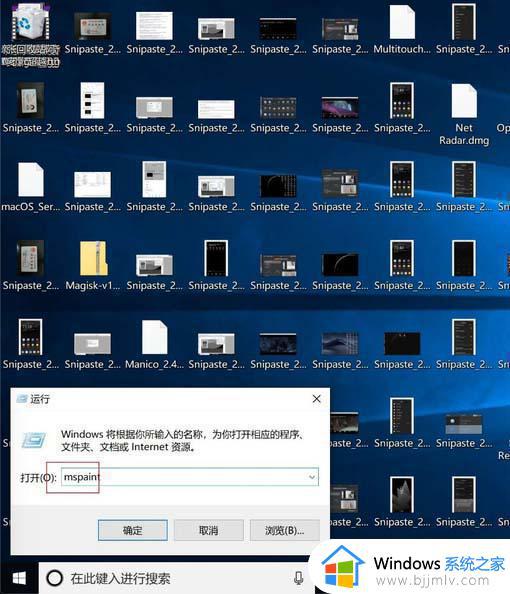
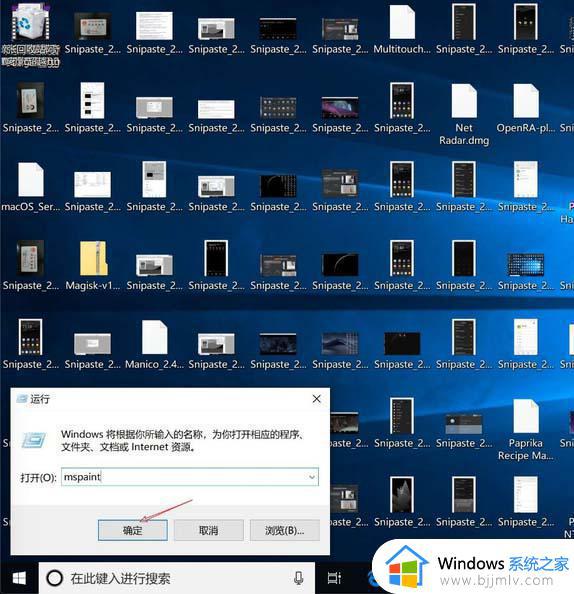
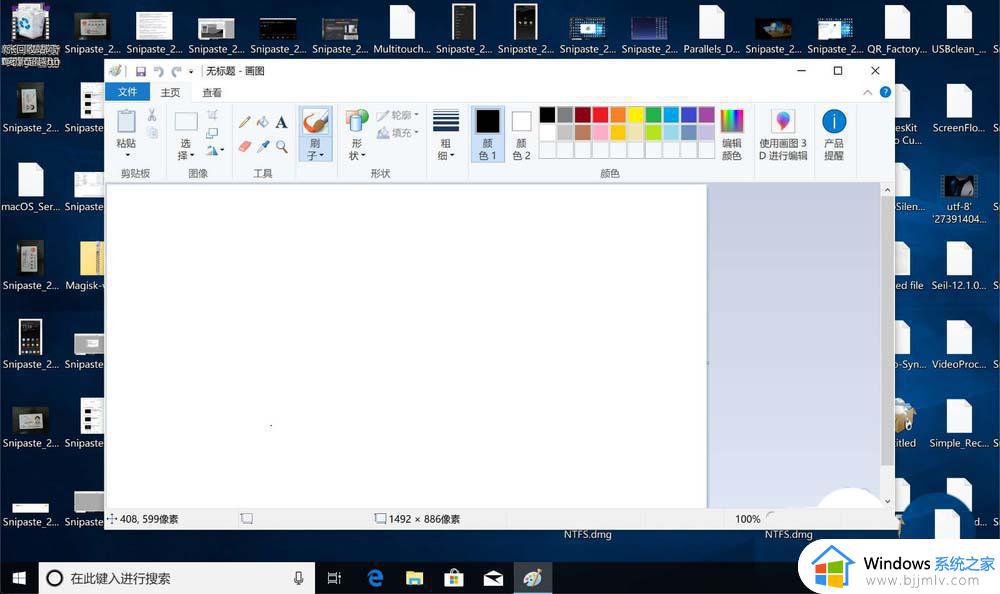
上述给大家讲解的就是win10画图工具没了的详细解决方法,有遇到一样情况的用户们可以参考上面的方法来进行解决,希望对大家有帮助。
win10画图工具没了怎么办 win10画图工具找不到如何解决相关教程
- win10的画图工具在哪里打开 win10怎么打开画图工具
- window10画图工具在哪里 windows10如何打开画图工具
- win10画图工具快捷键在哪里打开 win10自带画图工具打开方法详解
- win10工具栏点了没反应怎么办 win10工具栏点击没反应如何处理
- win10工具栏图标大小怎么设置 win10如何调整工具栏图标大小
- win10截图工具快捷键操作方法 win10截图工具快捷键怎么截取
- win10工具栏不显示图标如何解决 win10工具栏不显示图标最佳解决方法
- win10的截图工具在哪 如何打开win10截图工具
- win10的画图程序没有了怎么办 win10画图程序不见了如何处理
- win10截图工具用不了怎么办 win10自带截图不能用了修复方法
- win10如何看是否激活成功?怎么看win10是否激活状态
- win10怎么调语言设置 win10语言设置教程
- win10如何开启数据执行保护模式 win10怎么打开数据执行保护功能
- windows10怎么改文件属性 win10如何修改文件属性
- win10网络适配器驱动未检测到怎么办 win10未检测网络适配器的驱动程序处理方法
- win10的快速启动关闭设置方法 win10系统的快速启动怎么关闭
热门推荐
win10系统教程推荐
- 1 windows10怎么改名字 如何更改Windows10用户名
- 2 win10如何扩大c盘容量 win10怎么扩大c盘空间
- 3 windows10怎么改壁纸 更改win10桌面背景的步骤
- 4 win10显示扬声器未接入设备怎么办 win10电脑显示扬声器未接入处理方法
- 5 win10新建文件夹不见了怎么办 win10系统新建文件夹没有处理方法
- 6 windows10怎么不让电脑锁屏 win10系统如何彻底关掉自动锁屏
- 7 win10无线投屏搜索不到电视怎么办 win10无线投屏搜索不到电视如何处理
- 8 win10怎么备份磁盘的所有东西?win10如何备份磁盘文件数据
- 9 win10怎么把麦克风声音调大 win10如何把麦克风音量调大
- 10 win10看硬盘信息怎么查询 win10在哪里看硬盘信息
win10系统推荐